来源:早起Python
作者:陈熹、刘早起
有时我们需要将一份或者多份PDF文件中的图片提取出来,如果采取在线的网站实现的话又担心图片泄漏,手动操作又觉得麻烦,其实用Python也可以轻松搞定!
今天就跟大家系统分享几种Python提取 PDF 图片的方法。其实没有非常完美的方法,每种方法提取效率都不是百分之百,因此可以考虑用多种方法进行互补,主要将涉及:
- 基于
fitz库和正则搜索提取图片 - 基于
pdf2image库的两种方法提取图片
1.基于 fitz 库和正则搜索
fitz 是 pymupdf 的子模块,需要先用命令行安装 pymupdf:
pip install pymupdf
但注意导入时使用 import fitz 导入模块!
下面的代码就利用 fitz 库提取图片需要通过正则匹配图片元素,将模板元素转化为像素后再以图片形式写出
import fitz
import re
import os
file_path = r'C:\xxx\xxx.pdf' # PDF 文件路径
dir_path = r'C:\xxx' # 存放图片的文件夹
def pdf2image1(path, pic_path):
checkIM = r"/Subtype(?= */Image)"
pdf = fitz.open(path)
lenXREF = pdf._getXrefLength()
count = 1
for i in range(1, lenXREF):
text = pdf._getXrefString(i)
isImage = re.search(checkIM, text)
if not isImage:
continue
pix = fitz.Pixmap(pdf, i)
new_name = f"img_{count}.png"
pix.writePNG(os.path.join(pic_path, new_name))
count += 1
pix = None
pdf2image1(file_path, dir_path)
运行提取示例文件后结果如下:
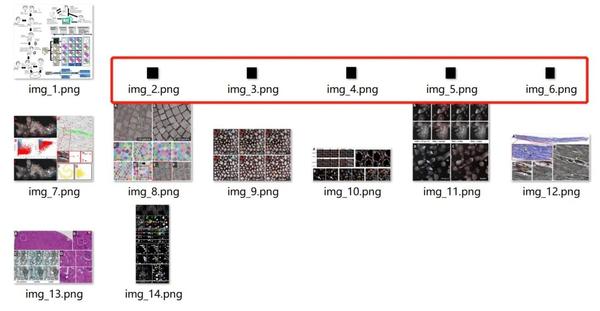
可以看到,有一些很小的色块也被提取成图片,那么怎么过滤掉它们呢?
有一个简单的方法是通过大小过滤,pix 像素在 fitz 库中存在一个重要的方法 pix.size 可以反映像素多少,简单的色素块该值较低,可以通过设置一个阈值过滤。以阈值 10000 为例过滤:
import fitz
import re
import os
file_path = r'C:\xxx\xxx.pdf' # PDF 文件路径
dir_path = r'C:\xxx' # 存放图片的文件夹
def pdf2image1(path, pic_path):
checkIM = r"/Subtype(?= */Image)"
pdf = fitz.open(path)
lenXREF = pdf._getXrefLength()
count = 1
for i in range(1, lenXREF):
text = pdf._getXrefString(i)
isImage = re.search(checkIM, text)
if not isImage:
continue
pix = fitz.Pixmap(pdf, i)
if pix.size < 10000: # 在这里添加一处判断一个循环
continue # 不符合阈值则跳过至下
new_name = f"img_{count}.png"
pix.writePNG(os.path.join(pic_path, new_name))
count += 1
pix = None
pdf2image1(file_path, dir_path)

可以看到,全部图片都被正常提取!
2.基于 pdf2image 库的两种方法
一看名字就知道这个库的用处了,官方文档为https://www.cnpython.com/pypi/pdf2image
可以简单通过 pip install pdf2image 安装,但poppler才是真正起做用的转换器,因此需要额外安装和配置:
“
- windows用户必须安装
poppler for Windows,然后将bin/文件夹添加到PATH - Mac用户必须安装
poppler for Mac
”
具体发挥作用的代码官方文档也给出了详细的说明:
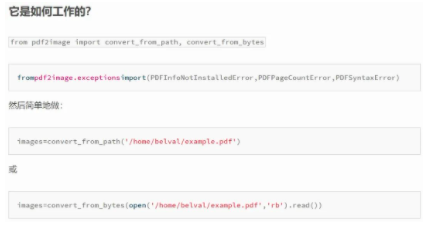
那么我们就分别尝试这两种方法:
from pdf2image import convert_from_path,convert_from_bytes
import tempfile
from pdf2image.exceptions import PDFInfoNotInstalledError, PDFPageCountError, PDFSyntaxError
import os
file_path = r'C:\xxx\xxx.pdf' # PDF 文件路径
dir_path = r'C:\xxx' # 存放图片的文件夹
def pdf2image2(file_path, dir_path):
images = convert_from_path(file_path, dpi=200)
for image in images:
if not os.path.exists(dir_path):
os.makedirs(dir_path)
image.save(file_path + f'\img_{images.index(image)}.png', 'PNG')
pdf2image2(file_path, dir_path)
可以成功提取图片。再试试第二种方法:
from pdf2image import convert_from_path,convert_from_bytes
import tempfile
from pdf2image.exceptions import PDFInfoNotInstalledError, PDFPageCountError, PDFSyntaxError
import os
file_path = r'C:\xxx\xxx.pdf' # PDF 文件路径
dir_path = r'C:\xxx' # 存放图片的文件夹
def pdf2image3(file_path, dir_path):
images = convert_from_bytes(open(file_path, 'rb').read())
for image in images:
if not os.path.exists(dir_path):
os.makedirs(dir_path)
image.save(file_path + f'\img_{images.index(image)}.png', 'PNG')
pdf2image3(file_path, dir_path)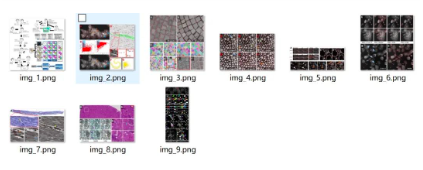
可以看到结果和之前一致,PDF中全部图片都被提取出来!
再补充一下。核心方法covert_from_bytes包含大量参数,可以自行修改。几个常用参数总结如下:
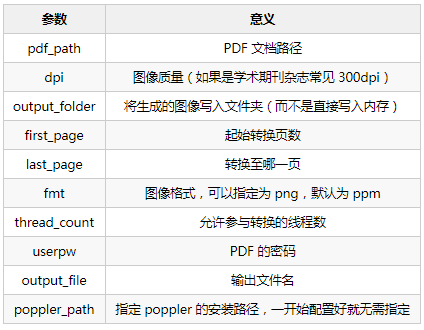
值得一提的是thread_count 参数,可以启动多线程会大大加快转换速度,尤其是 PDF 页面较多时。有兴趣的读者可以做尝试。
来源:oschina
链接:https://my.oschina.net/u/4280983/blog/4924793